Úvod
V tomto návodu vás provedeme instalací LEMP na váš cloudový server Ubuntu 15.04. LEMP je jednoduše softwarový balík, který se skládá ze 4 komponent. Linux (L ) je jádrem platformy, které bude podporovat ostatní komponenty. Nginx (E ) se používá pro webhostingovou službu. MySQL (M ) se používá pro správu databáze. PHP (P ) je aplikační programovací jazyk.
Předpoklady
Server s již nainstalovaným Ubuntu 15.04. Spolehlivý server od Atlantic.Net můžete roztočit za méně než 30 sekund.
Instalace Nginx
Nainstalujte Nginx pomocí následujícího příkazu pro zahájení instalace:
apt-get -y install nginx
Ověřte, zda vše funguje tak, že otevřete prohlížeč a přejdete na http://
Pokud si nejste jisti, jaká je vaše IP adresa, spusťte následující:
ifconfig
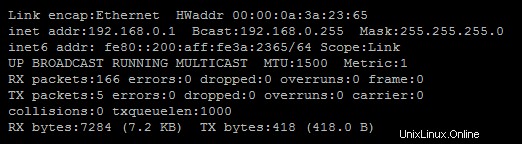
příkaz ifconfig
V tomto příkladu bychom udělali http:// 192.168.0.1, což by mělo otevřít stránku, která vypadá takto.
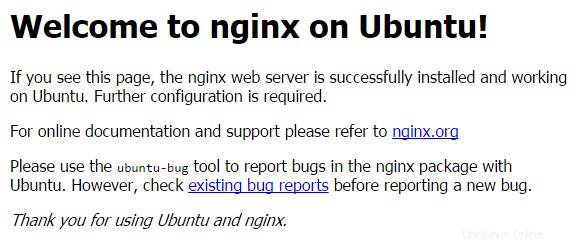
Výchozí web Nginx
Nakonfigurujte Nginx
Konfigurační soubor Nginx se nachází v /etc/nginx/nginx.conf, takže použijeme náš textový editor (v tomto článku by to byl nano) a soubor otevřeme spuštěním následujícího příkazu:
nano /etc/nginx/nginx.conf
Budete muset změnit worker_processes na počet procesorů, na kterých běží váš server. Výchozí nastavení je 4.
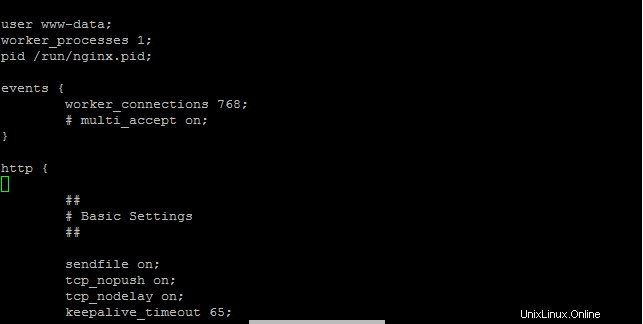
Konfigurační soubor Nginx
Pokud si nejste jisti počtem procesorů, které váš server běží, můžete použít příkaz „lscpu“ k zobrazení množství.
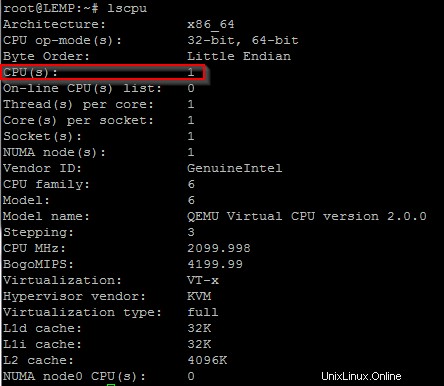
Příkaz Lscpu
Dále budeme muset upravit výchozí vhost (blok serveru) umístěný v /etc/nginx/sites-available/default. Pomocí textového editoru přejděte do souboru. Tento článek používá pro úpravy textu nano, ale můžete použít jakýkoli program, který vám vyhovuje.
nano /etc/nginx/sites-available/default
V sekci server budete muset změnit FQDN nebo IP adresu vedle „server_name“, jak je uvedeno níže.
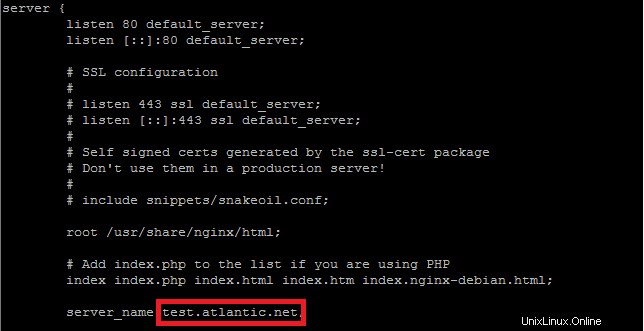
Konfigurační soubor pro výchozí vhost
Přejděte o něco níže k části, která začíná „location ~ \.php$ {“. Zde budete muset odkomentovat sekci a změnit následující řádky tak, aby vypadaly níže.
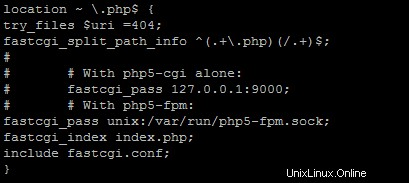
Výchozí konfigurační soubor vhost Nginx
Po dokončení uložte a ukončete soubor.
Nyní otestujeme konfiguraci Nginx spuštěním následujícího příkazu.
nginx -t
Pokud je to v pořádku, měli byste vidět něco takového.

Testování konfigurace Nginx
Instalace MySQL
Dále nainstalujeme MySQL spuštěním následujícího příkazu:
apt-get install mysql-server mysql-client
Budete vyzváni k zadání nového hesla pro uživatele „root“ MySQL, zadejte, co chcete.
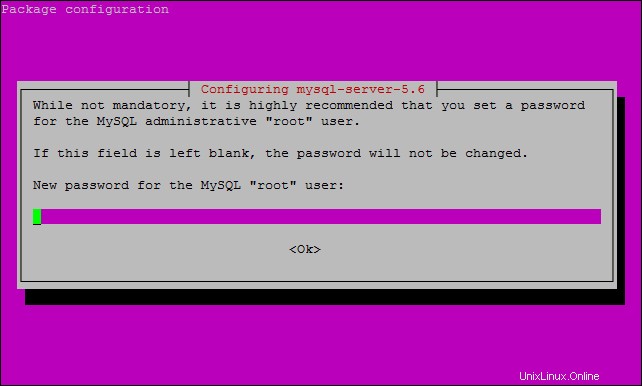
Heslo kořenové databáze MySQL
Poté budete znovu požádáni o zadání hesla.

Znovu zadejte heslo kořenové databáze MySQL
Po dokončení můžete ověřit, zda je MySQL nainstalováno spuštěním příkazu níže.
systemctl status mysql
Zobrazí se aktivní (spuštěno)

Příkaz stavu MySQL
Dále budete chtít zabezpečit MySQL spuštěním následujícího příkazu:
mysql_secure_installation
Tento příkaz vás nejprve požádá o vaše aktuální heslo uživatele „root“ MySQL, které jsme vytvořili dříve při instalaci MySQL. Zadejte heslo a pokračujte. Pokud chcete změnit heslo uživatele root, zadejte „n“ a stiskněte klávesu enter, pokud jej nechcete změnit. Na několik následujících otázek odpovíte ano, protože to zajistí vaše MySQL. Příkaz odebere přístup anonymního uživatele, zakáže vzdálené přihlášení root, odstraní testovací databázi a přistoupí k ní. Poslední otázkou je znovu načíst tabulky oprávnění, říci ano a stisknout Enter.
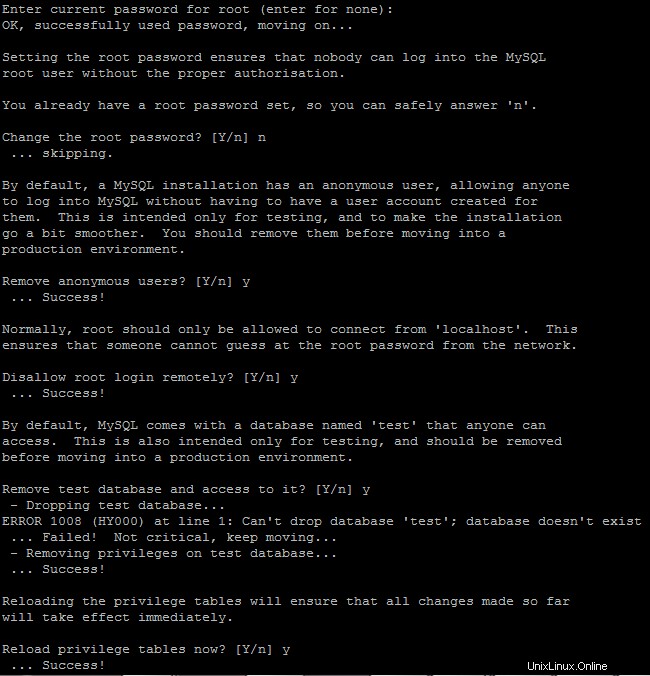
Otázky k zabezpečené instalaci MySQL
Instalace PHP
Chcete-li nainstalovat PHP, spusťte následující příkaz:
apt-get -y install php5 php5-fpm php5-mysql
Před testováním instalace budeme muset nakonfigurovat PHP otevřením souboru php.ini. Nachází se v /etc/php5/fpm. Otevřete tento soubor php.ini pomocí textového editoru.
nano /etc/php5/fpm/php.ini
Musíme změnit cgi.fix_pathinfo tak, aby se rovnalo 0 místo 1. Níže je uvedeno, jak by to vypadalo.

CGI.fix_pathinfo
Uložte a ukončete soubor.
Budeme muset restartovat PHP5-FPM pomocí následujícího příkazu.
systemctl restart php5-fpm
Po restartu zkontrolujte stav php5-fpm spuštěním,
systemctl status php5-fpm
Uvidíte výstup podobný tomuto,
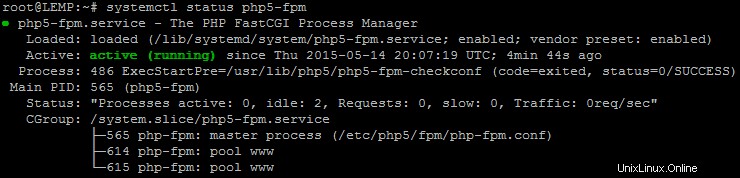
Stav PHP5-FPM
Do kořenového adresáře webu uložíme základní PHP skript pro testování PHP. Pro Ubuntu 15.04 s Nginx se toto nachází v /usr/share/nginx/html, takže bychom chtěli otevřít testovací soubor nazvaný něco jako test.php spuštěním následujícího příkazu:
nano /usr/share/nginx/html/test.php
Tím se otevře prázdný soubor. Doplníme následující text:
<?php phpinfo(); ?>
Uložte a zavřete soubor.
Nyní budete muset restartovat Nginx, aby se změny projevily. Chcete-li restartovat Nginx, spusťte následující příkaz:
systemctl restart nginx
V tomto článku je IP adresa našeho serveru z dřívější doby 192.168.0.1 a skript PHP je uložen v kořenovém adresáři webu s názvem test.php. Nyní můžeme otestovat php otevřením internetového prohlížeče a PHP skriptu, který jsme si uložili. Nyní zadáme URL http:// 192.168.0.1/test.php a stiskneme Enter. Pokud je nainstalováno a funguje správně, zobrazí se následující obrazovka.
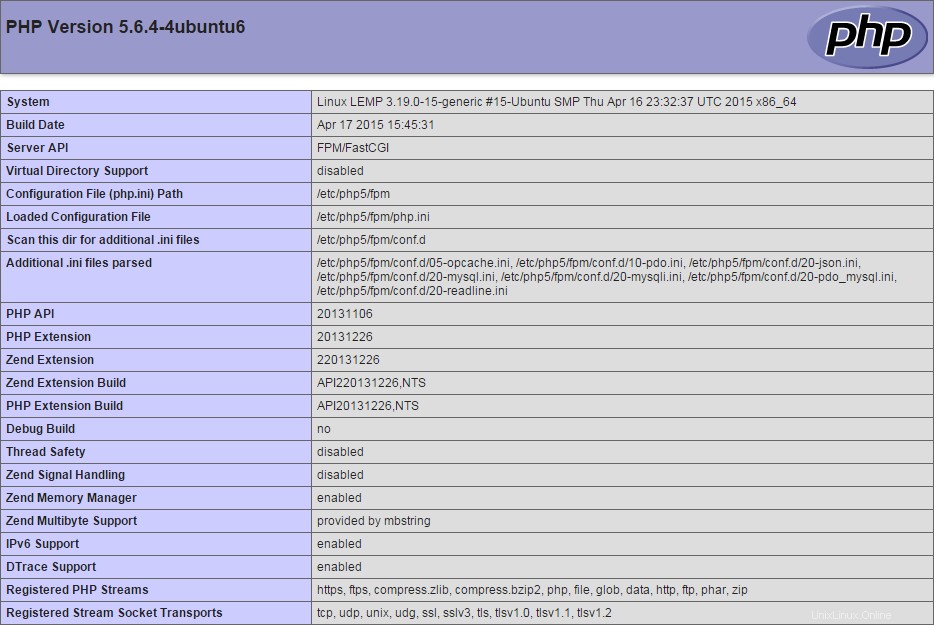
Informační stránka PHP
Nyní jste zcela nainstalovali LEMP na svůj server Ubuntu 15.04.
Zjistěte více o našich hostingových službách VPS a ceně hostingu VPS.